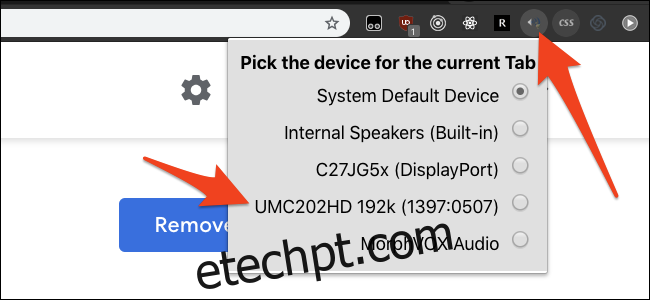O Windows permite que você atribua aplicativos individuais a diferentes dispositivos de reprodução, mas todas as suas guias do Chrome são tratadas como um único aplicativo. Veja como dividir suas guias do Chrome e reproduzir sons de diferentes guias em diferentes dispositivos de áudio.
Uma palavra de cautela: instalar extensões do Chrome é mais perigoso do que você pensa, por isso geralmente desaconselhamos adicionar muitas delas. No entanto, este parece bom e é Código aberto para arrancar. Se ainda for cauteloso, você pode configurá-lo manualmente para funcionar apenas em determinados sites, como o YouTube, nas configurações de extensão do Chrome.
Instalando AudioPick
Clique em “Adicionar ao Chrome” em Página de download do AudioPicke aceite as permissões. Você terá um novo ícone na barra de menu, que abre a interface:
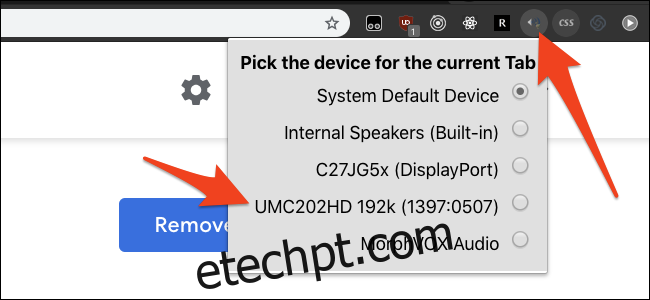
Por padrão, ele é configurado para usar a saída de áudio principal do seu sistema, ou mais especificamente o que quer que você tenha configurado o Chrome para usar nas configurações de som por aplicativo do Windows. Você pode alterar a guia atual para usar qualquer outra saída configurada no Windows.
AudioPick lembra sua seleção para cada guia. Sua seleção também não afetará outras guias. As guias atuais continuam usando o que você definiu e as novas guias usarão o Dispositivo padrão do sistema.
Funciona com qualquer dispositivo, mesmo os virtuais, o que torna esta extensão útil se você quiser tocar música pelos alto-falantes enquanto ouve algo em seus fones de ouvido, como áudio de jogo.
Um bug que encontramos: ocasionalmente, ao fazer hotplug de dispositivos de áudio, a extensão pode travar e silenciar a saída. Se isso acontecer, basta configurá-lo de volta para o dispositivo padrão do sistema e, em seguida, reativar o seu dispositivo preferido.
Limite as permissões da extensão
Como regra geral para todas as extensões do Chrome, você deve colocar na lista de permissões sites específicos nos quais essa extensão pode funcionar. Isso garante que a extensão esteja sendo executada apenas onde você precisa e fornece alguma proteção no caso de a extensão não funcionar e começar a rastreá-lo.
Você pode fazer isso nas configurações de extensão do Chrome. Clique no ícone de menu no canto superior direito e selecione Mais ferramentas> Extensões. Role para baixo até AudioPick e selecione “Detalhes”.
Você pode alterar a permissão de acesso ao site e adicionar quantos sites desejar:
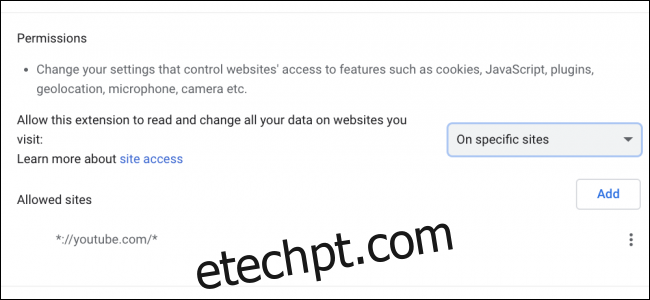
Alternativamente, você pode definir como “Ao clicar”, o que desabilitará as permissões até que você clique no ícone na barra de menu.